Office 365 Outlook 연락처 어댑터를 사용하여 연락처 만들기 - BizTalk Server
BizTalk Server Office 365 Outlook 연락처 어댑터를 사용하여 Office 365 Outlook에서 연락처를 만듭니다.
송신 포트를 사용하여 연락처 만들기
BizTalk Server 관리 콘솔에서 포트 보내기를 마우스 오른쪽 단추로 클릭하고 새로 만들기를 선택한 다음 정적 단방향 송신 포트를 선택합니다.
송신 포트 만들기는 몇 가지 지침을 제공합니다.
이름을 입력합니다. 전송에서 유형을Office 365 Outlook 연락처로 설정하고 구성을 선택합니다.
로그인 ...을 선택하고 Office 365 계정에 로그인합니다. 계정이 전자 메일 주소로 자동 채워집니다.
액세스 권한에 대한 BizTalk Server 승인 허용:
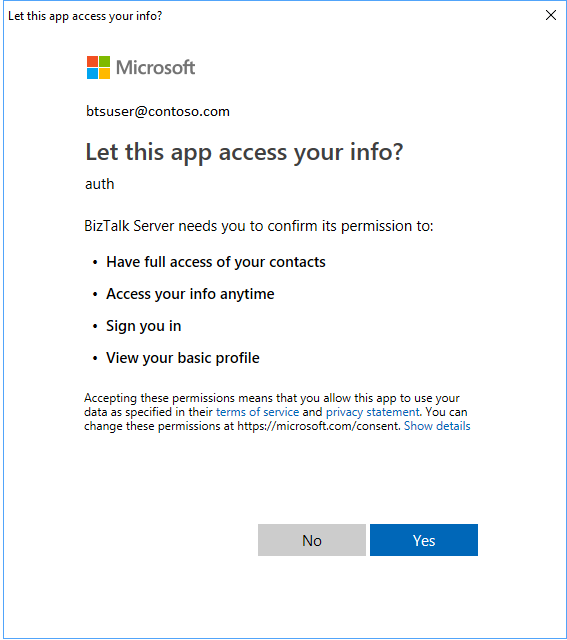
확인을 선택하여 변경 내용을 저장합니다.
송신 포트 테스트
간단한 파일 수신 포트 및 위치를 사용하여 Office 365 Outlook 연락처 어댑터에서 이벤트를 만들 수 있습니다.
파일 어댑터를 사용하여 수신 포트를 만듭니다. 수신 위치 내에서 수신 폴더 를 C:\Temp\In\으로 설정하고 파일 마스크를 *.xml로 설정합니다.
Office 365 Outlook 연락처 어댑터 송신 포트 속성에서 필터를 로
BTS.ReceivePortName == <Receive Port Name>설정합니다.다음을 텍스트 편집기에 붙여넣고 파일을 Office365Contact.xml로 저장합니다. 샘플 메시지입니다.
<ns0:Contact xmlns:ns0="http://schemas.microsoft.com/BizTalk/Office365OutlookContacts/Send"> <categories>categories_0</categories> <categories>categories_1</categories> <categories>categories_2</categories> <birthday>1999-05-31T13:20:00.000-05:00</birthday> <fileAs>fileAs_0</fileAs> <displayName>displayName_0</displayName> <givenName>givenName_0</givenName> <initials>initials_0</initials> <middleName>middleName_0</middleName> <nickName>nickName_0</nickName> <surname>surname_0</surname> <title>title_0</title> <yomiGivenName>yomiGivenName_0</yomiGivenName> <yomiSurname>yomiSurname_0</yomiSurname> <yomiCompanyName>yomiCompanyName_0</yomiCompanyName> <generation>generation_0</generation> <jobTitle>jobTitle_0</jobTitle> <companyName>companyName_0</companyName> <department>department_0</department> <officeLocation>officeLocation_0</officeLocation> <profession>profession_0</profession> <businessHomePage>businessHomePage_0</businessHomePage> <assistantName>assistantName_0</assistantName> <manager>manager_0</manager> <homePhones>homePhones_0</homePhones> <homePhones>homePhones_1</homePhones> <mobilePhone>mobilePhone_0</mobilePhone> <businessPhones>businessPhones_0</businessPhones> <businessPhones>businessPhones_1</businessPhones> <spouseName>spouseName_0</spouseName> <personalNotes>personalNotes_0</personalNotes> <children>children_0</children> <children>children_1</children> <children>children_2</children> <emailAddresses> <name>name_0</name> <address>address_0</address> </emailAddresses> <emailAddresses> <name>name_0</name> <address>address_0</address> </emailAddresses> <homeAddress> <city>city_0</city> <countryOrRegion>countryOrRegion_0</countryOrRegion> <postalCode>10000</postalCode> <state>state_0</state> <street>street_0</street> </homeAddress> <businessAddress> <city>city_0</city> <countryOrRegion>countryOrRegion_0</countryOrRegion> <postalCode>11111</postalCode> <state>state_0</state> <street>street_0</street> </businessAddress> <otherAddress> <city>city_0</city> <countryOrRegion>countryOrRegion_0</countryOrRegion> <postalCode>21222</postalCode> <state>state_0</state> <street>street_0</street> </otherAddress> </ns0:Contact>XML 스키마는 BizTalk Installation Folder\SDK\Schemas 내에서 < SDK의 일부로 제공됩니다. >
파일 수신 위치 및 Office 365 Outlook 연락처 어댑터 송신 포트를 시작합니다.
Office365Contact.xml 샘플 메시지를 수신 폴더(C:\Temp\In\)에 복사합니다. 송신 포트는 xml을 기반으로 Office 365 Outlook 계정에 연락처를 만듭니다.